首先确认所有设备使用同一Apple ID登录iCloud,并确保Safari同步功能已开启;接着检查网络连接与系统时间设置,重启iCloud Safari同步服务;若问题仍存,可尝试更新系统版本、清除本地浏览器数据或通过iCloud.com重置书签以恢复同步。
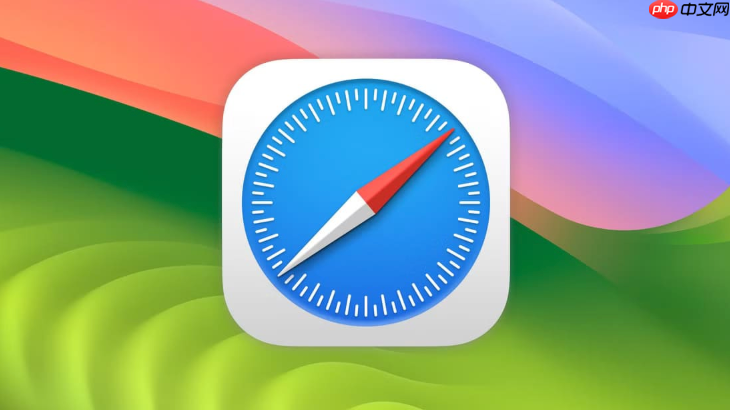
如果您在使用Safari浏览器时发现书签未能在设备间正常同步,可能是由于iCloud设置、网络连接或系统兼容性问题导致。以下是排查和解决该问题的具体方法:
本文运行环境:iPhone 15 Pro,iOS 18
一、确认Apple ID登录状态
确保所有设备均使用同一个Apple ID登录iCloud,这是实现书签同步的基础条件。
1、在iPhone上打开“设置”应用,点击顶部的[您的姓名],查看当前Apple ID邮箱是否正确。
2、在Mac上进入“系统设置”或“系统偏好设置”,选择Apple ID,核对已登录的账户信息。
3、若发现账户不一致,请退出当前账号并使用正确的Apple ID重新登录。
二、检查iCloud书签同步开关
iCloud中的Safari同步功能必须手动开启,否则书签无法跨设备传输。
1、在iPhone上进入“设置” > [您的姓名] > “iCloud”。
2、向下滚动找到“Safari浏览器”,确保其开关处于开启状态(绿色)。
3、在Mac上打开“系统设置” > “Apple ID” > “iCloud”,勾选“Safari”选项,并等待同步进度完成。
三、重启iCloud Safari同步服务
临时性的同步故障可通过关闭再重新启用Safari同步来修复。
1、在iPhone的“设置” > [您的姓名] > “iCloud”中,关闭“Safari浏览器”同步。
2、等待至少10秒钟,然后再次打开该选项。
3、在Mac上执行相同操作:取消勾选iCloud中的“Safari”,保存设置后重新勾选。
四、验证系统版本与兼容性
过旧的操作系统可能不再支持最新的iCloud书签同步协议。
1、在iPhone上进入“设置” > “通用” > “软件更新”,确认iOS版本不低于iOS 13。
2、在Mac上前往苹果菜单 > “关于本机”,确保macOS版本为macOS 10.15 (Catalina)或更高。
3、如有可用更新,请立即下载并安装以满足同步要求。
五、强制刷新本地Safari数据
清除浏览器缓存和临时数据有助于消除同步冲突。
1、在Mac上打开Safari浏览器,点击菜单栏的“Safari” > “偏好设置” > “隐私”。
2、点击“管理网站数据”,选择“全部移除”。
3、重启Safari,并检查书签是否开始同步。
六、通过iCloud.com重置书签数据
当本地数据出现损坏时,可通过云端管理界面进行清理和重建。
1、在电脑浏览器中访问iCloud.com,使用您的Apple ID登录。
2、点击“Safari”图标进入书签管理页面。
3、全选现有书签并删除,以清空iCloud中的书签记录。
4、回到任一设备上的Safari,系统会提示是否将本地书签上传至iCloud,选择“是”以重新建立同步。
七、检查网络连接与日期时间设置
不稳定的网络或错误的系统时间会影响iCloud认证和同步过程。
1、确保iPhone和Mac都连接到稳定Wi-Fi网络,可尝试访问www.apple.com.cn测试连通性。
2、在iPhone上进入“设置” > “通用” > “日期与时间”,开启“自动设置”。
3、在Mac上打开“系统设置” > “通用” > “日期与时间”,同样启用自动设定功能。





























